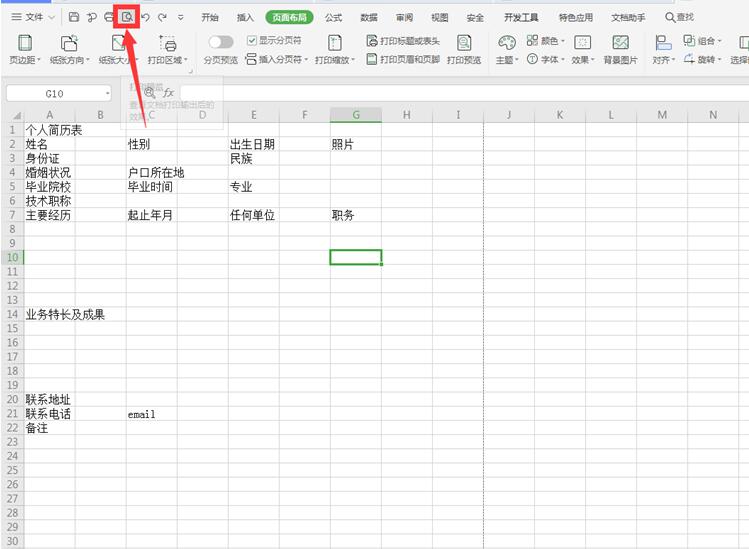本教程适用版本:WPS 365 点击免费使用
在我们平时使用Office办公软件时,经常会用WPS制作各种各样的表格,其中简历的制作颇为讲究。那么它是如何操作的呢?下面我们就来分析一下。
首先根据我们的需求在Excel表格中输入相应的文字,然后点击【预览】选项:
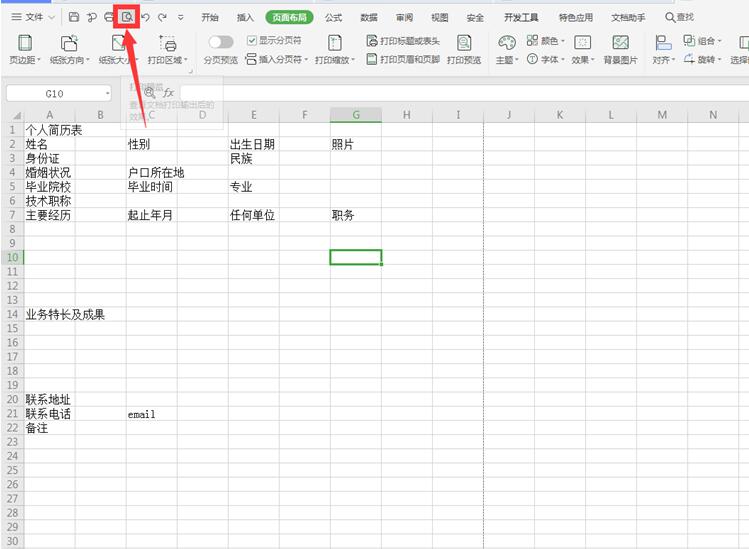 >>免费升级到企业版,赠超大存储空间
在预览页面,调整四个边的页边距到合适的位置:
>>免费升级到企业版,赠超大存储空间
在预览页面,调整四个边的页边距到合适的位置:
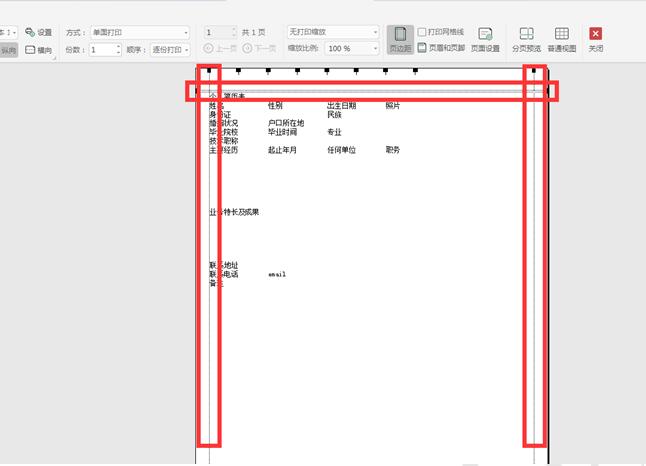 >>免费升级到企业版,赠超大存储空间
这样在表格中就出现了一个打印虚线,我们根据虚线调整各个单元格大小:
>>免费升级到企业版,赠超大存储空间
这样在表格中就出现了一个打印虚线,我们根据虚线调整各个单元格大小:
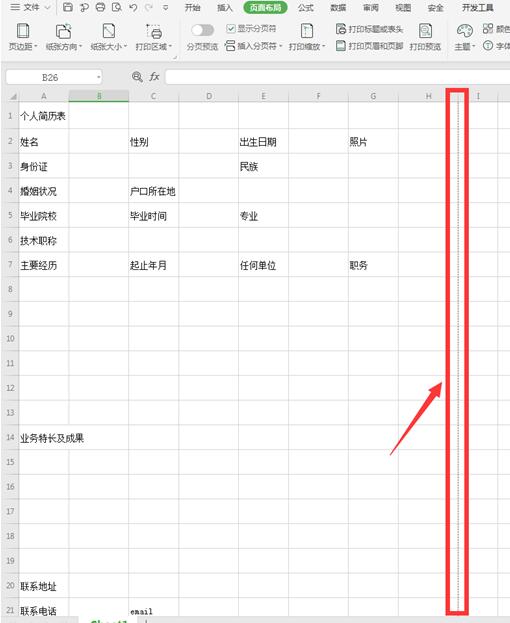 >>免费升级到企业版,赠超大存储空间
点击工具栏上的【开始】选项,下拉菜单中选择【所有框线】:
>>免费升级到企业版,赠超大存储空间
点击工具栏上的【开始】选项,下拉菜单中选择【所有框线】:
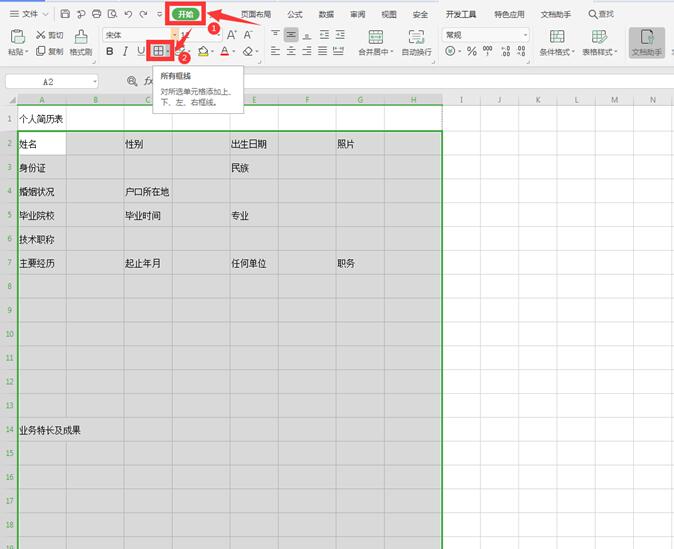 >>免费升级到企业版,赠超大存储空间
选中需要合并的几个单元格,点击【开始】下面的【合并居中】:
>>免费升级到企业版,赠超大存储空间
选中需要合并的几个单元格,点击【开始】下面的【合并居中】:
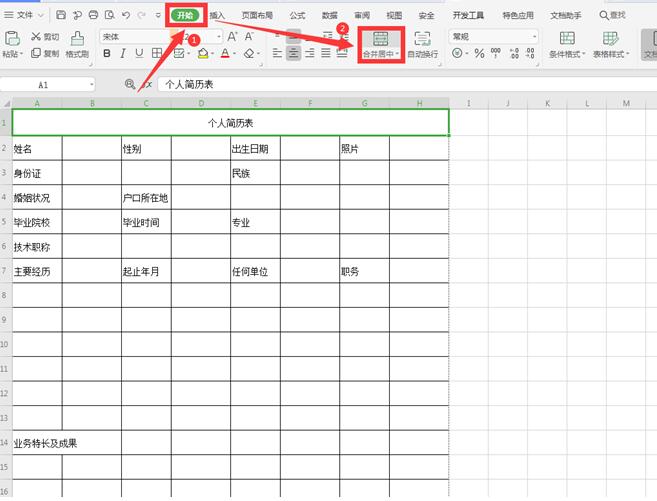 >>免费升级到企业版,赠超大存储空间
调整文字大小和居中方式:
>>免费升级到企业版,赠超大存储空间
调整文字大小和居中方式:
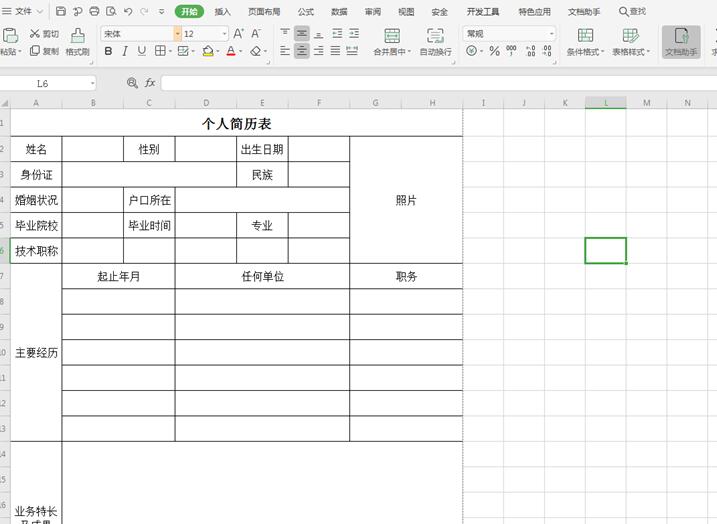 >>免费升级到企业版,赠超大存储空间
最后再次点击【打印预览】选项,如果没问题,那么一个简历表格制作完成:
>>免费升级到企业版,赠超大存储空间
最后再次点击【打印预览】选项,如果没问题,那么一个简历表格制作完成:
 >>免费升级到企业版,赠超大存储空间
以上就是办公小技巧中关于如何如何在WPS里制作简历表格的技巧,是不是觉得很简单?你们学会了么?
>>免费升级到企业版,赠超大存储空间
以上就是办公小技巧中关于如何如何在WPS里制作简历表格的技巧,是不是觉得很简单?你们学会了么?

声明:
本站所有文章,如无特殊说明或标注,均为本站原创发布。任何个人或组织,在未征得本站同意时,禁止复制、盗用、采集、发布本站内容到任何网站、书籍等各类媒体平台。如若本站内容侵犯了原著者的合法权益,可联系我们进行处理。